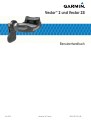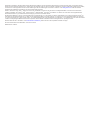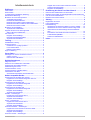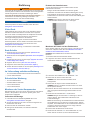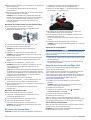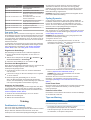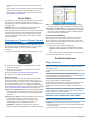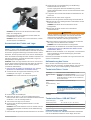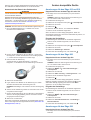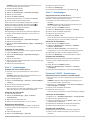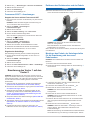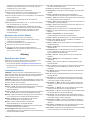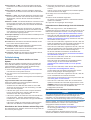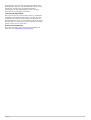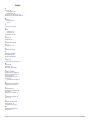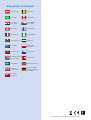Vector
™
2 und Vector 2S
Benutzerhandbuch
Juli 2015 Gedruckt in Taiwan 190-01867-32_0B

Alle Rechte vorbehalten. Gemäß Urheberrechten darf dieses Handbuch ohne die schriftliche Genehmigung von Garmin weder ganz noch teilweise kopiert
werden. Garmin behält sich das Recht vor, Änderungen und Verbesserungen an seinen Produkten vorzunehmen und den Inhalt dieses Handbuchs zu ändern,
ohne Personen oder Organisationen über solche Änderungen oder Verbesserungen informieren zu müssen. Unter www.garmin.com finden Sie aktuelle
Updates sowie zusätzliche Informationen zur Verwendung dieses Produkts.
Garmin
®
, das Garmin Logo,
ANT+
®
, Edge
®
und Forerunner
®
sind Marken von Garmin Ltd. oder deren Tochtergesellschaften und in den USA und anderen
Ländern eingetragen. ANT Agent
™
, fēnix
®
,
Garmin Connect
™
,
USB ANT Stick
™
und Vector
™
sind Marken von Garmin Ltd. oder deren Tochtergesellschaften.
Diese Marken dürfen nur mit ausdrücklicher Genehmigung von Garmin verwendet werden.
Die Wortmarke Bluetooth
®
und die Logos sind Eigentum von Bluetooth SIG, Inc. und werden von Garmin ausschließlich unter Lizenz verwendet. Exustar
™
ist
eine Marke von Exustar Enterprise Co. Ltd. Mac
®
ist eine eingetragene Marke von Apple Computer, Inc. Shimano
®
ist eine eingetragene Marke von Shimano,
Inc. Training Stress Score
™
(TSS), Intensity Factor
™
(IF) und Normalized Power
™
(NP) sind Marken von Peaksware, LLC. Windows
®
ist in den USA und anderen
Ländern eine eingetragene Marke der Microsoft Corporation. Weitere Marken und Markennamen sind Eigentum ihrer jeweiligen Inhaber.
Dieses Produkt ist
ANT+
®
zertifiziert. Unter www.thisisant.com/directory
finden Sie eine Liste kompatibler Produkte und Apps.
Die FCC-ID befindet sich im Batteriefach. FCC-ID: IPH-02767
Modellnummer: A02767

Inhaltsverzeichnis
Einführung...................................................................... 1
Vielen Dank................................................................................ 1
Erste Schritte.............................................................................. 1
Im Lieferumfang enthaltenes Werkzeug..................................... 1
Erforderliches Werkzeug............................................................ 1
Montieren der Vector-Komponenten.......................................... 1
Vorbereiten der Montage....................................................... 1
Ermitteln des Kettenfreiraums................................................1
Montieren des Pedals und des Pedalsenders....................... 1
Montieren des linken Pedals und des Pedalsenders............. 2
Montieren des rechten Pedals............................................... 2
Montieren der Schuhplatten....................................................... 2
Anpassen der Auslösehärte................................................... 2
Koppeln des Vector mit dem Edge 1000.................................... 2
Status-LED des Pedalsenders............................................... 2
Ihre erste Tour............................................................................ 3
Eingeben der Kurbellänge..................................................... 3
Einrichten des Montagewinkels............................................. 3
Anpassen der Datenfelder..................................................... 3
Training........................................................................... 3
Pedalbasierte Leistung............................................................... 3
Cycling Dynamics....................................................................... 3
Verwenden von Cycling Dynamics........................................ 3
Power Phase-Daten............................................................... 3
Platform Center Offset........................................................... 3
Tipps zur Wartung...................................................................... 3
Vector Daten................................................................... 4
Übertragen von Touren auf Garmin Connect............................. 4
Garmin Connect..................................................................... 4
Entfernen des USB-Kabels.................................................... 4
Geräteinformationen...................................................... 4
Pflege des Vector....................................................................... 4
Entfernen von Pedalsendern und Pedale................................... 4
Auswechseln der Pedale und Lager........................................... 5
Aufbewahrung des Vector.......................................................... 5
Technische Daten: Vector.......................................................... 5
Technische Daten: USB ANT Stick™......................................... 5
Informationen zum Akku............................................................. 5
Auswechseln der Batterie des Pedalsenders........................ 6
Andere kompatible Geräte............................................. 6
Anweisungen für den Edge 810 und 510................................... 6
Koppeln des Vector mit dem Edge 810 oder 510.................. 6
Eingeben der Kurbellänge..................................................... 6
Anweisungen für den Edge 800................................................. 6
Koppeln des Vector mit dem Edge 800................................. 6
Eingeben der Kurbellänge..................................................... 6
Anweisungen für den Edge 500................................................. 6
Koppeln des Vector mit dem Edge 500................................. 6
Eingeben der Kurbellänge..................................................... 7
Anpassen der Datenfelder..................................................... 7
fēnix® 3 – Anweisungen............................................................. 7
Koppeln des Vector mit der fēnix 3........................................ 7
Anpassen der Datenfelder..................................................... 7
Eingeben der Kurbellänge..................................................... 7
fēnix 2 – Anweisungen............................................................... 7
Koppeln des Vector mit der fēnix 2........................................ 7
Anpassen der Datenfelder..................................................... 7
Eingeben der Kurbellänge..................................................... 7
Forerunner® 920XT – Anweisungen.......................................... 7
Koppeln des Vector mit dem Forerunner 920XT................... 7
Anpassen der Datenfelder..................................................... 7
Eingeben der Kurbellänge..................................................... 7
Forerunner 910XT – Anweisungen............................................. 8
Koppeln des Vector mit dem Forerunner 910XT................... 8
Anpassen der Datenfelder..................................................... 8
Eingeben der Kurbellänge..................................................... 8
Erweiterung des Vector 1 auf den Vector 2................. 8
Entfernen des Pedalsenders und der Pedale............................. 8
Montieren des Pedals, der Unterlegscheibe für die Erweiterung
und des neuen Pedalsenders..................................................... 8
Montieren des rechten Pedals.................................................... 9
Anhang............................................................................ 9
Registrieren des Vector.............................................................. 9
Leistungsdatenfelder.................................................................. 9
Fehlerbehebung....................................................................... 10
Aktualisieren der Software mithilfe von Vector Updater...... 10
Aktualisieren der Vector Software mit dem Edge 1000....... 10
Informationen zur Statusanzeige durch die blinkende
LED...................................................................................... 10
Durchführen eines statischen Drehmomenttests................. 10
Tretkurbel-Kompatibilität...................................................... 11
Geräte von Drittanbietern.....................................................11
Index.............................................................................. 12
Inhaltsverzeichnis i


Einführung
WARNUNG
Lesen Sie alle Anweisungen aufmerksam durch, bevor Sie das
Vector
System montieren und verwenden. Eine unsachgemäße
Verwendung könnte zu schweren Verletzungen führen.
Lesen Sie alle Produktwarnungen und sonstigen wichtigen
Informationen der Anleitung "Wichtige Sicherheits- und
Produktinformationen", die dem Produkt beiliegt.
HINWEIS
Aktuelle Informationen, z. B. zu kompatiblen Fahrrädern,
Software-Updates und Video-Tutorials, finden Sie unter
www.garmin.com/vectorowner.
Vielen Dank
Vielen Dank für Ihren Vector
oder Vector S Einkauf. Dieses
Handbuch enthält Informationen für beide Vector Systeme.
Der Vector wurde von Radsportlern für Radsportler entwickelt
und bietet ausgezeichnete Funktionen eines präzisen
Leistungsmessungssystems für das Fahrrad.
Der Vector ist einfach, genau und benutzerfreundlich.
Software-Updates, Video-Tutorials und weitere Informationen
zur jahrelangen Nutzung des Vector finden Sie unter
www.garmin.com/vectorowner.
Testen Sie jetzt die Leistung, und treten Sie in die Pedale.
Erste Schritte
1
Montieren Sie die Vector Komponenten (Montieren der
Vector-Komponenten, Seite 1).
2
Montieren Sie die Schuhplatten (Montieren der Schuhplatten,
Seite 2).
3
Koppeln Sie den Vector mit dem Edge
®
(Koppeln des Vector
mit dem Edge 1000
, Seite
2)
.
4
Beginnen Sie Ihre Tour (Ihre erste Tour,
Seite
3)
.
5
Zeigen Sie das Protokoll an (Vector Daten, Seite 4).
6
Senden Sie das Protokoll an den Computer (Übertragen von
Touren auf Garmin Connect, Seite 4).
Im Lieferumfang enthaltenes Werkzeug
• 15-mm-Maulschlüsselaufsatz für Drehmomentschlüssel
• 2,5-mm-Inbusschlüssel
Erforderliches Werkzeug
• 15-mm-Pedalschlüssel
• Schmiermittel für Fahrräder
• 3-mm-Inbusschlüssel
• 4-mm-Inbusschlüssel
Montieren der Vector-Komponenten
Die Montage des Vector und Vector S Systems ist sehr ähnlich.
Schritte, die speziell für das
Vector S System gelten, sind
entsprechend aufgeführt.
Vorbereiten der Montage
1
Informationen zur Fahrradkompatibilität sind unter
www.garmin.com/vectorowner verfügbar.
2
Suchen Sie die Sensor-ID, die in die Achse eingraviert ist.
Notieren Sie sich die ID.
3
Entfernen Sie die vorhandenen Pedale.
4
Reinigen Sie die Gewinde, und entfernen Sie altes
Schmiermittel.
Ermitteln des Kettenfreiraums
Vor der Montage des rechten Pedals müssen Sie den
Kettenfreiraum ermitteln.
Bringen Sie die Fahrradkette vorne auf das größte
Kettenblatt und hinten auf das kleinste Ritzel (ganz rechts).
Zum Ermitteln des Freiraums zwischen dem Kabel des
Pedalsenders und der Kette sollte sich die Fahrradkette ganz
außen befinden.
HINWEIS: Der Freiraum zwischen der Kette und der
Tretkurbel sollte mindestens 5 mm
À
betragen.
Montieren des Pedals und des Pedalsenders
Diese Schritte gelten für das Vector System. Informationen für
das Vector S System finden Sie unter Montieren des linken
Pedals und des Pedalsenders,
Seite
2.
HINWEIS: Die Pedalsender für die linke und rechte Seite sind
identisch.
1
Montieren Sie zunächst das linke Pedal.
2
Tragen Sie eine dünne Schicht Schmiermittel auf das
Gewinde der Pedalachse
À
auf.
3
Führen Sie die Pedalachse in die Tretkurbel
Á
ein.
4
Ziehen Sie die Achse mit der Hand fest.
HINWEIS:
Die Achse des linken Pedals hat ein
Linksgewinde.
5
Ziehen Sie die Achse mit dem Pedalschlüssel an.
HINWEIS: Garmin
®
empfiehlt ein Drehmoment von 34 bis
40 Nm (25 bis 30 lbf-ft.).
6
Entfernen Sie mit einem sauberen Tuch und Seifenwasser
oder Isopropanol überschüssiges Schmiermittel von der
Achse.
7
Setzen Sie den Pedalsender
Â
auf die Achse.
HINWEIS: Biegen Sie das Kabel
Ã
vorsichtig so, dass es
nicht im Weg ist. Der Pedalsender sollte flach an der
Tretkurbel anliegen.
TIPP: Die Ausrichtung des Pedalsenders hat keinen Einfluss
auf die Berechnung von Leistung und Trittfrequenz. Garmin
empfiehlt, den Pedalsender an der Vorderseite der Kurbel zu
montieren. Wenn die Kurbel nach vorne zeigt, sollte der
Pedalsender nach unten zeigen.
8
Drücken Sie das Kabel fest auf die Achse.
9
Setzen Sie die Schraube
Ä
in den Pedalsender ein, und
ziehen Sie sie mit einem 2,5-mm-Inbusschlüssel an.
Einführung 1

10
Drehen Sie die Tretkurbel, um zu überprüfen, ob ausreichend
Spiel vorhanden ist.
Der Pedalsender darf keinerlei Teile des Fahrrads
beeinträchtigen.
11
Wiederholen Sie die Schritte 2 bis 10, um das rechte Pedal
und den Pedalsender zu montieren.
HINWEIS:
Wenn das Kabel des Pedalsenders die Kette
berührt, können Sie zwischen der Achse und der Tretkurbel
eine oder zwei Unterlegscheiben anbringen, um mehr
Freiraum zu schaffen. Verwenden Sie maximal zwei
Unterlegscheiben.
Montieren des linken Pedals und des Pedalsenders
Diese Schritte gelten für das Vector S System.
1
Tragen Sie eine dünne Schicht Schmiermittel auf das
Gewinde der Pedalachse
À
auf.
2
Führen Sie die Pedalachse in die Tretkurbel
Á
ein.
3
Ziehen Sie die Achse mit der Hand fest.
HINWEIS:
Die Achse des linken Pedals hat ein
Linksgewinde.
4
Ziehen Sie die Achse mit dem Pedalschlüssel an.
HINWEIS: Garmin empfiehlt ein Drehmoment von 34 bis
40 Nm (25 bis 30 lbf-ft.).
5
Entfernen Sie mit einem sauberen Tuch und Seifenwasser
oder Isopropanol überschüssiges Schmiermittel von der
Achse.
6
Setzen Sie den Pedalsender
Â
auf die Achse.
HINWEIS:
Biegen Sie das Kabel
Ã
vorsichtig so, dass es
nicht im Weg ist. Der Pedalsender sollte flach an der
Tretkurbel anliegen.
TIPP:
Die Ausrichtung des Pedalsenders hat keinen Einfluss
auf die Berechnung von Leistung und Trittfrequenz. Garmin
empfiehlt, den Pedalsender an der Vorderseite der Kurbel zu
montieren. Wenn die Kurbel nach vorne zeigt, sollte der
Pedalsender nach unten zeigen.
7
Drücken Sie das Kabel fest auf die Achse.
8
Setzen Sie die Schraube
Ä
in den Pedalsender ein, und
ziehen Sie sie mit einem 2,5-mm-Inbusschlüssel an.
9
Drehen Sie die Tretkurbel, um zu überprüfen, ob ausreichend
Spiel vorhanden ist.
Der Pedalsender darf keinerlei Teile des Fahrrads
beeinträchtigen.
Montieren des rechten Pedals
Diese Schritte gelten für das Vector S System.
1
Tragen Sie eine dünne Schicht Schmiermittel auf das
Gewinde der Pedalachse auf.
2
Führen Sie die Pedalachse in die Tretkurbel ein.
3
Ziehen Sie die Achse mit der Hand fest.
4
Ziehen Sie die Achse mit dem Pedalschlüssel an.
HINWEIS: Garmin
empfiehlt ein Drehmoment von 34 bis
40 Nm (25 bis 30 lbf-ft.).
Montieren der Schuhplatten
HINWEIS:
Die linken und rechten Schuhplatten sind identisch.
1
Tragen Sie eine dünne Schicht Schmiermittel auf die
Gewinde der Schrauben für die Schuhplatten auf.
2
Richten Sie die Schuhplatte
À
, die Unterlegscheiben
Á
und
die Schrauben
Â
aufeinander aus.
3
Befestigen Sie die einzelnen Schrauben mit dem 4-mm-
Inbusschlüssel locker an der Schuhsohle.
4
Passen Sie die Position von Schuhplatte und Schuh Ihren
Wünschen entsprechend an.
Diese Anpassung kann nach einer Testfahrt vorgenommen
werden.
5
Befestigen Sie die Schuhplatte sicher am Schuh.
HINWEIS: Garmin
empfiehlt ein Drehmoment von 5 bis 8 Nm
(4 bis 6 lbf-ft).
Anpassen der Auslösehärte
HINWEIS
Ziehen Sie die Schraube an der Unterseite des Pedals nicht zu
fest an. Die Auslösehärte sollte für beide Pedale gleich
angepasst werden.
Stellen Sie die Auslösehärte für jedes Pedal mit einem 3-mm-
Inbussschlüssel ein.
Der zulässige Bereich ist im Freiraum an der Rückseite der
Pedalbindung angegeben.
Koppeln des Vector mit dem Edge
1000
Bevor Sie Vector Daten auf dem Edge anzeigen können,
müssen Sie die Geräte koppeln.
Unter Koppeln wird das Herstellen einer Verbindung zwischen
ANT+
®
Funksensoren verstanden. Im Folgenden sind
Anweisungen für den Edge 1000 aufgeführt. Wenn Sie über ein
anderes kompatibles Gerät verfügen, finden Sie Informationen
unter Andere kompatible Geräte, Seite 6 oder unter
www.garmin.com/vectorowner.
1
Der
Edge muss sich in Reichweite (3 m) des Sensors
befinden.
HINWEIS: Halten Sie beim Koppeln eine Entfernung von
10 m zu anderen
ANT+ Sensoren ein.
2
Schalten Sie den
Edge ein.
3
Wählen Sie im Hauptmenü die Option > Sensoren >
Sensor hinzufügen > Leistung.
4
Drehen Sie die Tretkurbel einige Male.
5
Wählen Sie den Sensor aus.
Wenn der Sensor mit dem
Edge gekoppelt ist, wird eine
Meldung angezeigt und der Sensorstatus lautet Verbunden. Sie
können Datenfelder anpassen, um Vector Daten anzuzeigen.
Status-LED des Pedalsenders
Wenn die LED mehrmals grün blinkt, liegt ein Problem mit dem
System vor, das behoben werden muss.
HINWEIS:
Wenn die Batterie des Pedalsenders schwach ist,
blinkt die Status-LED rot und nicht grün.
2 Einführung

Verhalten der LED Status
Blinkt alle 10 Sekunden 1-mal
grün.
Das Vector System funktioniert
ordnungsgemäß.
Blinkt alle 10 Sekunden 2-mal. Das Pedal ist nicht verbunden.
Blinkt alle 10 Sekunden 3-mal. Der Pedalsender ist zwar verbunden,
allerdings ist keine Kommunikation mit
dem
Edge möglich.
Blinkt alle 10 Sekunden 4-mal. Der Pedalsender sucht nach dem
anderen Pedalsender.
Blinkt alle 10 Sekunden 5-mal. Der Montagewinkel ist nicht einge-
richtet oder wird nicht erkannt.
Blinkt alle 10 Sekunden 6-mal. Es liegt ein Montagefehler vor.
Blinkt alle 10 Sekunden 7-mal. Ein Software-Update läuft.
Blinkt alle 10 Sekunden 1-mal
rot.
Die Batterie des Pedalsenders ist
schwach.
Ihre erste Tour
Bevor Sie die erste Tour mit dem Vector
beginnen, müssen Sie
die Kurbellänge angeben und den Montagewinkel der Sensoren
in den Pedalen einrichten. Das Vector System führt nach jeder
Tour automatisch eine Kalibrierung durch. Sie müssen auch die
Kurbellänge angeben, wenn Sie den Vector mit einem anderen
Fahrrad verwenden.
Im Folgenden sind Anweisungen für den Edge 1000 aufgeführt.
Wenn Sie über ein anderes kompatibles Gerät verfügen, finden
Sie entsprechende Informationen unter
Andere kompatible
Geräte
, Seite
6 oder unter www.garmin.com/vectorowner.
Eingeben der Kurbellänge
Die Kurbellänge ist oftmals auf der Tretkurbel aufgedruckt.
1
Drehen Sie die Pedale einige Male, um den Vector
zu
aktivieren.
2
Wählen Sie im Hauptmenü die Option > Sensoren > >
Sensorinformationen
> Kurbellänge
.
3
Geben Sie die Kurbellänge ein, und wählen Sie .
Einrichten des Montagewinkels
Bevor Sie die Montagewinkel einrichten können, müssen Sie die
Datenfelder des Edge anpassen, damit Leistung und
Trittfrequenz angezeigt werden.
1
Unternehmen Sie eine kurze Tour auf einem Heimtrainer
oder im Freien.
2
Fahren Sie so lange, bis Sie eine Trittfrequenz von ungefähr
70 1/min erreichen.
3
Beschleunigen Sie gleichmäßig auf ca. 90 1/min.
Wenn die Montagewinkel ordnungsgemäß eingerichtet
wurden, wird eine Meldung und auf dem Edge
(nur 1000, 810
und 510) Leistungsdaten in Datenfeldern angezeigt.
Anpassen der Datenfelder
Im Folgenden sind Anweisungen für den Edge
1000, 810, 800
und 510 aufgeführt. Wenn Sie über ein anderes kompatibles
Gerät verfügen, finden Sie entsprechende Informationen unter
Andere kompatible Geräte, Seite 6.
1
Berühren Sie ein Datenfeld länger, um es zu ändern.
2
Wählen Sie eine Kategorie.
3
Wählen Sie ein Datenfeld aus.
Training
Pedalbasierte Leistung
Der
Vector misst die pedalbasierte Leistung.
Der Vector misst dabei die angewendete Kraft mehrere Hundert
Mal pro Sekunde. Darüber hinaus misst der Vector Ihre
Trittfrequenz oder die Rotationspedalgeschwindigkeit. Anhand
der Messwerte für Kraft, Richtung der Kraft, Rotation der
Tretkurbel und Zeit kann der Vector die Leistung (Watt)
ermitteln. Da der Vector die Leistung für das linke und rechte
Bein unabhängig voneinander misst, wird die Links-Rechts-
Beinkraftverteilung aufgezeichnet.
HINWEIS:
Das Vector S System liefert keine Angaben für die
Links-Rechts-Beinkraftverteilung.
Cycling Dynamics
Cycling Dynamics erfassen, wie und an welcher Stelle des
Pedals Sie während der Pedalumdrehung Kraft anwenden. So
können Sie nachvollziehen, wie Sie Radfahren. Wenn Sie
wissen, wie und wo Kraft erzeugt wird, können Sie effizienter
trainieren und Ihre Fahrradeinstellungen überprüfen.
Verwenden von Cycling Dynamics
Zum Verwenden von Cycling Dynamics müssen Sie den Vector
Leistungsmesser mit dem Gerät koppeln (Koppeln des Vector
mit dem
Edge 1000, Seite
2)
.
HINWEIS: Bei der Aufzeichnung von Cycling Dynamics wird
zusätzlicher Gerätespeicher belegt.
1
Beginnen Sie Ihre Tour.
2
Blättern Sie zur Cycling Dynamics-Seite, um sich die
maximale Power Phase
À
, die gesamte Power Phase
Á
und
den Platform Center Offset
Â
anzusehen.
3
Berühren Sie bei Bedarf ein Datenfeld
Ã
länger, um es zu
ändern (Anpassen der Datenfelder, Seite 3).
HINWEIS: Die unteren zwei Datenfelder auf der Seite
können angepasst werden.
Sie können die Tour in Ihr Konto bei Garmin Connect
™
übertragen, um zusätzliche Cycling Dynamics-Daten
anzuzeigen (Übertragen von Touren auf Garmin Connect,
Seite 4).
Power Phase-Daten
Die Power Phase ist der Zeitpunkt im Tretzyklus (zwischen dem
Anfangs- und Endwinkel der Kurbel), in dem Sie positive
Leistung erbringen.
Platform Center Offset
Der Platform Center Offset ist die Position auf dem Pedalkörper,
an der Sie Kraft anwenden.
Tipps zur Wartung
HINWEIS
Die Oberfläche von Vector Komponenten kann durch einige
Fahrradwerkzeuge zerkratzt werden.
• Verwenden Sie zwischen dem Werkzeug und den
Montageteilen Wachspapier oder ein Handtuch.
• Falls Sie Anpassungen am Fahrrad vornehmen, drehen Sie
die Tretkurbel, um ihr Spiel zu überprüfen.
Training 3

• Achten Sie darauf, dass die Vector Komponenten sauber
sind.
• Wenn Sie den Vector mit einem anderen Fahrrad verwenden,
reinigen Sie das Gewinde und die Oberflächen gründlich.
• Neue Updates und aktuelle Informationen finden Sie unter
www.garmin.com/vectorowner.
Vector Daten
Die Daten Ihrer Tour oder das Protokoll werden auf dem Edge
oder auf einem anderen kompatiblen Gerät von Garmin
aufgezeichnet. In diesem Abschnitt finden Sie Anweisungen für
den Edge
1000.
HINWEIS:
Wenn der Timer angehalten oder unterbrochen
wurde, werden keine Protokolldaten aufgezeichnet.
Wenn der Speicher des Geräts voll ist, wird eine Fehlermeldung
angezeigt. Das Gerät löscht oder überschreibt das Protokoll
nicht automatisch. Damit Sie über sämtliche Daten verfügen,
sollten Sie das Protokoll regelmäßig in Ihr Konto bei Garmin
Connect hochladen.
Übertragen von Touren auf Garmin Connect
HINWEIS
Zum Schutz vor Korrosion sollten Sie den USB-Anschluss, die
Schutzkappe und den umliegenden Bereich vor dem Aufladen
oder dem Anschließen an einen Computer sorgfältig
abtrocknen.
1
Hebe die Schutzkappe
À
über dem USB-Anschluss
Á
an.
2
Stecke das schmale Ende des USB-Kabels in den USB-
Anschluss am Gerät.
3
Stecke das breite Ende des USB-Kabels in einen USB-
Anschluss am Computer.
4
Rufe die Website www.garminconnect.com/start auf.
5
Folge den Anweisungen auf dem Bildschirm.
Garmin Connect
Du kannst bei
Garmin Connect eine Verbindung mit deinen
Freunden herstellen. Bei Garmin Connect gibt es Tools, um
Trainings zu verfolgen, zu analysieren und weiterzugeben und
um sich gegenseitig anzuspornen. Zeichne die Aktivitäten
deines aktiven Lifestyles auf, z. B. Lauftrainings, Spaziergänge,
Schwimmtrainings, Wanderungen, Triathlons und mehr. Erstelle
unter
www.garminconnect.com/start ein kostenloses Konto.
Speichern von Aktivitäten: Nachdem du eine Aktivität mit dem
Gerät abgeschlossen und gespeichert hast, kannst du diese
auf
Garmin Connect hochladen und sie dort beliebig lange
speichern.
Analysieren von Daten
: Du kannst detaillierte Informationen zu
deiner Aktivität anzeigen, z. B. Zeit, Distanz, Höhe,
Herzfrequenz, Kalorienverbrauch, Trittfrequenz, eine
Kartenansicht von oben, Diagramme zu Pace und
Geschwindigkeit sowie anpassbare Berichte.
HINWEIS:
Zur Erfassung einiger Daten ist optionales
Zubehör erforderlich, beispielsweise ein Herzfrequenzsensor.
Planen von Trainings: Du kannst ein Fitnessziel auswählen
und einen der nach Tagen unterteilten Trainingspläne laden.
Weitergeben von Aktivitäten
: Du kannst eine Verbindung mit
Freunden herstellen, um gegenseitig Aktivitäten zu verfolgen,
oder Links zu den Aktivitäten auf deinen Lieblingswebsites
sozialer Netzwerke veröffentlichen.
Entfernen des USB-Kabels
Wenn das Gerät als Wechseldatenträger an den Computer
angeschlossen ist, müssen Sie es sicher vom Computer
trennen, damit es nicht zu Datenverlusten kommt. Wenn das
Gerät unter Windows
®
als tragbares Gerät verbunden ist, muss
es nicht sicher getrennt werden.
1
Führen Sie einen der folgenden Schritte aus:
• Windows
: Klicken Sie in der Taskleiste auf das Symbol
Hardware sicher entfernen, und wählen Sie das Gerät
aus.
• Mac
®
: Ziehen Sie das Laufwerksymbol in den Papierkorb.
2
Trennen Sie das Kabel vom Computer.
Geräteinformationen
Pflege des
Vector
HINWEIS
Achten Sie darauf, dass die Komponenten sauber und frei von
Fremdkörpern sind.
Verwenden Sie keine scharfen Gegenstände zum Reinigen des
Geräts.
Verwenden Sie keine chemischen Reinigungsmittel,
Lösungsmittel oder Insektenschutzmittel, die die Kunststoffteile
oder die Oberfläche beschädigen könnten.
Tauchen Sie die Komponenten nicht in Wasser ein, und reinigen
Sie sie nicht mit einem Hochdruckreiniger.
Bewahren Sie das Gerät nicht an Orten auf, an denen es über
längere Zeit extrem hohen oder niedrigen Temperaturen
ausgesetzt sein kann, da dies zu Schäden am Gerät führen
kann.
Ersetzen Sie Komponenten ausschließlich mit Ersatzteilen von
Garmin
. Weitere Informationen erhalten Sie bei einem Garmin
Händler oder auf der Garmin Website.
Entfernen von Pedalsendern und Pedale
HINWEIS
Ziehen Sie die Kabel nicht von der Achse ab.
HINWEIS:
Diese Schritte gelten für das
Vector
2 System.
1
Entfernen Sie mit dem 2,5-mm-Inbusschlüssel die Schraube
vom Pedalsender.
2
Lösen Sie mit dem Pedalschlüssel
À
langsam das Pedal
Á
.
4 Vector Daten

HINWEIS:
Die Achse und die Kurbel des linken Pedals
haben ein Linksgewinde.
Beim Abschrauben des Pedals löst sich das Kabel des
Pedalsenders von der Achse.
HINWEIS:
Wenn Sie den Vector erneut montieren, müssen
Sie das System neu kalibrieren.
Auswechseln der Pedale und Lager
HINWEIS
Sie benötigen ein Lagerachsen-Werkzeug (von Exustar
™
oder
Shimano
®
), einen 8-mm-Sechskant-Steckschlüssel, einen 15-
mm-Pedalschlüssel und Schmiermittel für Fahrräder. Es können
auch andere geeignete Werkzeuge verwendet werden. Achten
Sie darauf, die Komponenten des Vector nicht zu beschädigen.
Wenn die Pedale beschädigt sind oder deutliche Anzeichen von
Abnutzung aufweisen, wechseln Sie die Pedale, Lager und
dazugehörigen Montageteile aus.
HINWEIS:
Pedal und Lager werden beim Vector und Vector S
auf die gleiche Weise ausgewechselt. Sie sollten die Teile des
linken Pedals und die Teile des rechten Pedals getrennt
voneinander aufbewahren.
1
Entfernen Sie die Pedale und Pedalsender vom Fahrrad
(Entfernen von Pedalsendern und Pedale, Seite 4)
.
2
Verwenden Sie das Lagerachsen-Werkzeug, um den
Pedalkörper vom Lager
À
zu schrauben.
HINWEIS: Das rechte Pedal hat ein Linksgewinde.
3
Entfernen Sie den Pedalkörper.
4
Halten Sie die Achse
Á
mit einem Pedalschlüssel fest.
Entfernen Sie dann mit dem 8-mm-Sechskant-Steckschlüssel
die Mutter
Â
und die Unterlegscheibe
Ã
.
5
Trennen Sie das Lager von der Achse.
6
Entfernen Sie die Messing-Distanzscheibe
Ä
und die
Staubdichtung
Å
.
HINWEIS:
Das rechte Pedal des Vector S umfasst nicht die
Messing-Distanzscheibe. Außerdem ist die Staubdichtung
umgekehrt.
7
Entfernen Sie das gesamte alte Schmiermittel von der Achse.
8
Setzen Sie die neue Staubdichtung und die Messing-
Distanzscheibe auf die Achse.
Die sich verjüngende Seite der Staubdichtung und die
Messing-Distanzscheibe müssen auf das Unterteil der Achse
gerichtet sein.
9
Tragen Sie eine Schicht Schmiermittel für Fahrräder auf die
Achse auf.
10
Setzen Sie die Achse in das Lager ein.
11
Wischen Sie das gesamte überschüssige Schmiermittel ab.
12
Setzen Sie die neue Unterlegscheibe und die Mutter auf das
Ende der Achse auf.
HINWEIS: Die Mutter für die rechte Achse hat ein
Linksgewinde.
13
Ziehen Sie die Mutter mit dem 8-mm-Sechskant-
Steckschlüssel an.
WARNUNG
Garmin empfiehlt ein Drehmoment von 10 Nm (7 lbf-ft). Falls
die Mutter nicht fest angezogen wird, könnte das Pedal
während der Fahrt abfallen, was zu Sachschäden sowie
schweren oder tödlichen Verletzungen führen kann.
14
Montieren Sie das neue Pedal. Schrauben Sie es dazu auf
das Lager, bis kein Abstand mehr verbleibt.
HINWEIS: Das rechte Pedal hat ein Linksgewinde.
15
Ersetzen Sie die Pedalsender und Pedale entsprechend den
Installationsanweisungen (Montieren des Pedals und des
Pedalsenders, Seite 1)
.
16
Drehen Sie die Tretkurbel, um zu überprüfen, ob ausreichend
Spiel vorhanden ist und die Drehbewegung der Pedale
störungsfrei verläuft.
Nach dem Auswechseln der Pedale und Lager müssen Sie das
System neu kalibrieren.
Aufbewahrung des Vector
Wenn Sie das Fahrrad transportieren oder den Vector
für
längere Zeit nicht verwenden, empfiehlt Garmin, den Vector zu
entfernen und in der Produktverpackung aufzubewahren.
Technische Daten:
Vector
Batterietyp Auswechselbare CR2032-Batterie, 3 Volt
Batterie-Betriebs-
zeit
Mindestens 175 Stunden Fahrzeit
HINWEIS:
Der Pedalsender an der rechten Kurbel
entlädt die Batterie schneller als der Pedalsender
an der linken Kurbel.
Betriebstempe-
ratur
-20 °C bis 50 °C (-4 °F bis 122 °F)
Wasserbeständig-
keit
IPX7
HINWEIS
Tauchen Sie die Komponenten nicht in Wasser
ein, und reinigen Sie sie nicht mit einem Hoch-
druckreiniger.
Funkfrequenz/
Protokoll
ANT+
Funkübertragungsprotokoll, 2,4 GHz
Technische Daten:
USB ANT Stick
™
Stromversorgung USB
Betriebstemperatur -10 °C bis 50 °C (14 °F bis 122 °F)
Funkfrequenz/Protokoll ANT+ Funkübertragungsprotokoll, 2,4 GHz
Übertragungsreichweite Ca. 5 m (16,4 Fuß)
Informationen zum Akku
Der
Vector überwacht den Akkuladestand beider Pedalsender
und sendet Statusinformationen an den Edge. Wenn eine
Geräteinformationen 5

Warnung zum niedrigen Akkuladestand angezeigt wird, beträgt
die verbleibende Akku-Betriebszeit ca. 10 bis 20 Stunden.
Auswechseln der Batterie des Pedalsenders
WARNUNG
Verwenden Sie keine scharfen Gegenstände zum Entnehmen
auswechselbarer Batterien.
Wenden Sie sich zum ordnungsgemäßen Recycling der
Batterien an die zuständige Abfallentsorgungsstelle. Material:
Perchlorate – möglicherweise ist eine spezielle Handhabung
erforderlich. Rufen Sie die Website www.dtsc.ca.gov
/hazardouswaste/perchlorate auf.
HINWEIS: Wechseln Sie immer beide Batterien gleichzeitig aus.
1
Die runde Batterieabdeckung
À
befindet sich auf der
Rückseite des Pedalsenders.
2
Drehen Sie die Abdeckung mit einer Münze
Á
gegen den
Uhrzeigersinn, sodass der Pfeil nicht mehr auf die gesperrte
Â
, sondern auf die entsperrte
Ã
Position zeigt.
3
Entfernen Sie die Abdeckung.
Verwenden Sie ein Stück Klebeband
Ä
oder einen
Magneten, um die Batterie aus der Abdeckung zu entfernen.
4
Warten Sie 30 Sekunden.
5
Legen Sie die neue Batterie in die Abdeckung ein. Achten
Sie dabei auf die korrekte Ausrichtung der Pole.
HINWEIS: Beschädigen oder verlieren Sie den Dichtungsring
nicht.
6
Setzen Sie die Abdeckung wieder auf. Der Pfeil muss auf die
entsperrte Position zeigen.
7
Drehen Sie die Abdeckung mit einer Münze im Uhrzeigersinn
wieder in die Ausgangsstellung zurück. Der Pfeil muss auf
die gesperrte Position zeigen.
8
Warten Sie 10 Sekunden.
Nach dem Auswechseln der Batterie des Pedalsenders müssen
Sie auf dem Edge den Montagewinkel einrichten (
Einrichten des
Montagewinkels, Seite 3).
Andere kompatible Geräte
Anweisungen für den Edge
810 und 510
Koppeln des Vector
mit dem Edge 810 oder 510
1
Der
Edge muss sich in Reichweite (3 m) des Sensors
befinden.
HINWEIS:
Halten Sie beim Koppeln eine Entfernung von
10 m zu anderen ANT+ Sensoren ein.
2
Schalten Sie den Edge ein.
3
Wählen Sie im Hauptmenü die Option > Fahrradprofile.
4
Wählen Sie ein Profil.
5
Wählen Sie .
6
Aktivieren Sie den Sensor, und wählen Sie Suchen
.
7
Drehen Sie die Tretkurbel einige Male.
Wenn der Sensor mit dem Edge gekoppelt ist, lautet der
Sensorstatus
Verbunden. Sie können Datenfelder anpassen, um
Vector Daten anzuzeigen.
Eingeben der Kurbellänge
Die Kurbellänge ist oftmals auf der Tretkurbel aufgedruckt.
1
Drehen Sie die Pedale einige Male, um den Vector zu
aktivieren.
2
Wählen Sie im Hauptmenü die Option > Fahrradprofile.
3
Wählen Sie ein Profil.
4
Wählen Sie Kurbellänge
> Manuell
.
5
Geben Sie die Kurbellänge ein, und wählen Sie .
Anweisungen für den Edge
800
Koppeln des Vector mit dem Edge 800
1
Der
Edge muss sich in Reichweite (3 m) des Sensors
befinden.
HINWEIS: Halten Sie beim Koppeln eine Entfernung von
10 m zu anderen ANT+
Sensoren ein.
2
Schalten Sie den
Edge ein.
3
Wählen Sie MENÜ
>
>
Fahrradeinstellungen >
Fahrradprofile
.
4
Wählen Sie ein Fahrrad.
5
Wählen Sie ANT+ Leistung >
Leistungsmesser > Ja
.
6
Drehen Sie die Tretkurbel einige Male.
7
Wählen Sie .
Wenn der Sensor mit dem Edge gekoppelt ist, wird eine
Meldung angezeigt. Außerdem wird das Symbol auf der
Statusseite ständig angezeigt. Sie können Datenfelder
anpassen, um Vector
Daten anzuzeigen.
Eingeben der Kurbellänge
Die Kurbellänge ist oftmals auf der Tretkurbel aufgedruckt.
1
Drehen Sie die Pedale einige Male, um den Vector zu
aktivieren.
2
Wählen Sie MENÜ > >
Fahrradeinstellungen >
Fahrradprofile
.
3
Wählen Sie ein Profil.
4
Wählen Sie Fahrradinformationen > Kurbellänge >
Benutzerdefiniert.
5
Geben Sie die Kurbellänge ein, und wählen Sie .
Anweisungen für den Edge
500
Koppeln des Vector mit dem Edge 500
1
Der
Edge muss sich in Reichweite (3 m) des Sensors
befinden.
6 Andere kompatible Geräte

HINWEIS:
Halten Sie beim Koppeln eine Entfernung von
10 m zu anderen ANT+ Sensoren ein.
2
Schalten Sie den Edge ein.
3
Halten Sie MENU
gedrückt.
4
Wählen Sie Einstellungen > Fahrradeinstellungen.
5
Wählen Sie ein Fahrrad.
6
Wählen Sie ANT+ Leistung.
7
Aktivieren Sie den Sensor, und wählen Sie Suchen.
8
Drehen Sie die Tretkurbel einige Male.
Wenn der Sensor mit dem Edge gekoppelt ist, wird eine
Meldung angezeigt. Außerdem wird das Symbol im
Hauptmenü ständig angezeigt. Sie können Datenfelder
anpassen, um Vector
Daten anzuzeigen.
Eingeben der Kurbellänge
Die Kurbellänge ist oftmals auf der Tretkurbel aufgedruckt.
1
Drehen Sie die Pedale einige Male, um den Vector
zu
aktivieren.
2
Halten Sie MENU gedrückt.
3
Wählen Sie Einstellungen > Fahrradeinstellungen.
4
Wählen Sie ein Fahrrad.
5
Wählen Sie Fahrradinformationen >
Mehr > Kurbellänge >
Manuell
.
6
Geben Sie die Kurbellänge ein.
Anpassen der Datenfelder
Im Folgenden sind Anweisungen für den Edge
500 aufgeführt.
1
Halten Sie MENU gedrückt.
2
Wählen Sie Einstellungen >
Fahrradeinstellungen >
Datenfelder
.
3
Wählen Sie eine Seite.
4
Wählen Sie die Anzahl der Datenfelder aus, die auf der Seite
angezeigt werden sollen.
5
Wählen Sie ein Datenfeld aus.
fēnix
®
3 – Anweisungen
Koppeln des Vector mit der fēnix 3
1
Der
fēnix muss sich in Reichweite (3 m) des Sensors
befinden.
HINWEIS: Halten Sie beim Koppeln eine Entfernung von
10 m zu anderen
ANT+ Sensoren ein.
2
Halten Sie
UP gedrückt.
3
Wählen Sie Einstellungen >
Sensoren > Neu hinzufügen >
Leistung
.
4
Drehen Sie die Tretkurbel einige Male.
5
Wählen Sie den Sensor aus.
Wenn der Sensor mit der fēnix
gekoppelt ist, ändert sich der
Status des Sensors von Suche läuft in Verbunden.
Anpassen der Datenfelder
1
Halten Sie UP
gedrückt.
2
Wählen Sie Einstellungen > Apps
> Fahrrad >
Trainingsseiten
.
3
Wählen Sie eine Datenseite aus.
4
Wählen Sie ein Datenfeld aus, um es zu ändern.
Eingeben der Kurbellänge
Die Kurbellänge ist häufig auf der Tretkurbel aufgedruckt.
1
Drehen Sie die Pedale einige Male, um den Vector
zu
aktivieren.
2
Halten Sie
UP gedrückt.
3
Wählen Sie Einstellungen >
Sensoren
.
4
Wählen Sie den Sensor aus.
5
Wählen Sie Kurbellänge.
6
Geben Sie die Kurbellänge ein, und wählen Sie .
fēnix 2 – Anweisungen
Koppeln des Vector
mit der fēnix 2
Vor dem Koppeln von ANT+ Sensoren muss die drahtlose
Bluetooth
®
Technologie deaktiviert werden.
1
Die
fēnix muss sich in Reichweite (3 m) des Sensors
befinden.
HINWEIS: Halten Sie beim Koppeln eine Entfernung von
10 m zu anderen ANT+
Sensoren ein.
2
Halten Sie die Taste
MENU gedrückt.
3
Wählen Sie Einstellungen > Sensoren > Leistung.
4
Drehen Sie die Tretkurbel einige Male.
5
Wählen Sie den Sensor aus.
6
Wählen Sie Status
> Ein
.
Wenn der Sensor mit der fēnix
gekoppelt ist, ändert sich der
Status des Sensors von Suche läuft in Verbunden.
Anpassen der Datenfelder
1
Halten Sie die Taste MENU
gedrückt.
2
Wählen Sie Einstellungen >
Sensoren > Aktivität >
Fahrrad > Datenseiten
.
3
Wählen Sie Seite hinzufügen, und folgen Sie den
Anweisungen, um eine neue Seite hinzuzufügen (optional).
4
Wählen Sie eine Seite, die Sie bearbeiten möchten.
5
Wählen Sie Bearbeiten
, um die Datenfelder zu ändern.
Eingeben der Kurbellänge
Die Kurbellänge ist häufig auf der Tretkurbel aufgedruckt.
1
Drehen Sie die Pedale einige Male, um den Vector
zu
aktivieren.
2
Halten Sie die Taste MENU
gedrückt.
3
Wählen Sie Einstellungen > Sensoren > Leistung >
Kurbellänge.
4
Geben Sie die Kurbellänge ein, und wählen Sie Fertig
.
Forerunner
®
920XT – Anweisungen
Koppeln des Vector mit dem Forerunner
920XT
1
Der
Forerunner muss sich in Reichweite (3 m) des Sensors
befinden.
HINWEIS: Halten Sie beim Koppeln eine Entfernung von
10 m zu anderen ANT+
Sensoren ein.
2
Wählen Sie > Einstellungen
> Sensoren und Zubehör >
Neu hinzufügen > Leistung
.
3
Drehen Sie die Tretkurbel einige Male.
4
Wählen Sie den Sensor aus.
Wenn der Sensor gekoppelt ist, wird eine Meldung angezeigt.
Anpassen der Datenfelder
1
Wählen Sie > Aktivitätseinstellungen > Trainingsseiten.
2
Wählen Sie eine Datenseite aus.
3
Wählen Sie bei Bedarf die Option Status
> Ein
, um die
Trainingsseiten zu aktivieren.
4
Bearbeiten Sie bei Bedarf die Anzahl der Datenfelder.
5
Wählen Sie ein Datenfeld aus, um es zu ändern.
Eingeben der Kurbellänge
Die Kurbellänge ist häufig auf der Tretkurbel aufgedruckt.
1
Drehen Sie die Pedale einige Male, um den Vector zu
aktivieren.
Andere kompatible Geräte 7

2
Wählen Sie > Einstellungen
> Sensoren und Zubehör
.
3
Wählen Sie den Sensor aus.
4
Wählen Sie Kurbellänge.
5
Geben Sie die Kurbellänge ein.
Forerunner
910XT – Anweisungen
Koppeln des Vector mit dem Forerunner
910XT
1
Der
Forerunner muss sich in Reichweite (3 m) des Sensors
befinden.
HINWEIS: Halten Sie beim Koppeln eine Entfernung von
10 m zu anderen ANT+
Sensoren ein.
2
Wählen Sie MODE
> Einstellungen >
Fahrradeinstellungen
.
3
Wählen Sie Ihr Fahrrad.
4
Wählen Sie ANT+ Leistung >
Ja > Neu suchen
.
5
Drehen Sie die Tretkurbel einige Male.
Wenn der Sensor gekoppelt ist, werden auf der Seite eine
Meldung und angezeigt.
Anpassen der Datenfelder
1
Wählen Sie MODE
> Einstellungen >
Fahrradeinstellungen > Datenfelder
.
2
Wählen Sie eine Seite, die Sie bearbeiten möchten.
3
Bearbeiten Sie bei Bedarf die Anzahl der Datenfelder.
4
Wählen Sie ein Datenfeld aus, um es zu ändern.
Eingeben der Kurbellänge
Die Kurbellänge ist häufig auf der Tretkurbel aufgedruckt.
1
Drehen Sie die Pedale einige Male, um den Vector
zu
aktivieren.
2
Wählen Sie MODE
> Einstellungen >
Fahrradeinstellungen
.
3
Wählen Sie Ihr Fahrrad.
4
Wählen Sie Fahrradinformationen > Mehr > Kurbellänge.
5
Geben Sie die Kurbellänge ein.
Erweiterung des
Vector 1 auf den
Vector 2
HINWEIS: Die Erweiterung für das Vector und das Vector S
System ist ähnlich. Beim Vector S System muss nur das rechte
Pedal montiert werden. Sie sollten die Teile des linken Pedals
und die Teile des rechten Pedals getrennt voneinander
aufbewahren.
1
Entfernen Sie die vorhandenen Pedale und Pedalsender
(Entfernen des Pedalsenders und der Pedale,
Seite
8).
2
Ersetzen Sie die vorhandenen Lager (optional; Auswechseln
der Pedale und Lager, Seite 5.
3
Montieren Sie die Pedale, die Unterlegscheiben für die
Erweiterung und die neuen Pedalsender (Montieren des
Pedals, der Unterlegscheibe für die Erweiterung und des
neuen Pedalsenders,
Seite
8)
.
4
Überprüfen Sie die LED-Statusmeldungen (Status-LED des
Pedalsenders,
Seite
2).
5
Aktualisieren Sie die Vector Software auf die aktuelle Version
(Aktualisieren der Software mithilfe von Vector Updater,
Seite 10)
.
6
Koppeln Sie das Vector
System mit dem Edge, und
kalibrieren Sie das Vector System (
Ihre erste Tour, Seite 3)
.
Entfernen des Pedalsenders und der Pedale
HINWEIS
Ziehen Sie die Kabel nicht von der Achse ab.
Lösen Sie mit dem Pedalschlüssel
À
langsam das Pedal
Á
.
HINWEIS: Die Achse und die Kurbel des linken Pedals
haben ein Linksgewinde.
Beim Abschrauben des Pedals löst sich das Kabel des
Pedalsenders von der Achse.
Wenn Sie den Vector erneut montieren, müssen Sie das System
neu kalibrieren.
Montieren des Pedals, der Unterlegscheibe
für die Erweiterung und des neuen
Pedalsenders
HINWEIS:
Die Pedalsender für die linke und rechte Seite sind
identisch.
1
Montieren Sie zunächst das linke Pedal.
2
Setzen Sie die blaue Unterlegscheibe für die Erweiterung
À
auf die Achse.
3
Tragen Sie eine dünne Schicht Schmiermittel auf das
Gewinde der Pedalachse
Á
auf.
4
Führen Sie die Pedalachse in die Tretkurbel
Â
ein.
5
Ziehen Sie die Achse mit der Hand fest.
HINWEIS:
Die Achse des linken Pedals hat ein
Linksgewinde.
6
Ziehen Sie die Achse mit dem Pedalschlüssel an.
HINWEIS: Garmin empfiehlt ein Drehmoment von 34 bis
40 Nm (25 bis 30 lbf-ft.).
7
Entfernen Sie mit einem sauberen Tuch und Seifenwasser
oder Isopropanol überschüssiges Schmiermittel von der
Achse.
8
Setzen Sie den neuen Pedalsender
Ã
auf die Achse.
HINWEIS: Halten Sie das Kabel
Ä
vorsichtig so, dass es
nicht im Weg ist. Der Pedalsender sollte flach an der
Tretkurbel anliegen.
TIPP: Die Ausrichtung des Pedalsenders hat keinen Einfluss
auf die Berechnung von Leistung und Trittfrequenz. Garmin
8 Erweiterung des
Vector 1 auf den Vector 2

empfiehlt, den Pedalsender an der Vorderseite der Kurbel zu
montieren. Wenn die Kurbel nach vorne zeigt, sollte der
Pedalsender nach unten zeigen.
9
Drücken Sie das Kabel fest auf die Achse.
10
Setzen Sie die Schraube
Å
in den Pedalsender ein, und
ziehen Sie sie mit einem 2,5-mm-Inbusschlüssel an.
11
Drehen Sie die Tretkurbel, um zu überprüfen, ob ausreichend
Spiel vorhanden ist.
Der Pedalsender darf keinerlei Teile des Fahrrads
beeinträchtigen.
12
Wiederholen Sie die Schritte 2 bis 11, um das rechte Pedal
und den Pedalsender zu montieren.
HINWEIS:
Wenn das Kabel des Pedalsenders die Kette
berührt, können Sie zwischen der Achse und der Tretkurbel
eine oder zwei Unterlegscheiben anbringen, um mehr
Freiraum zu schaffen. Verwenden Sie maximal zwei
Unterlegscheiben.
Montieren des rechten Pedals
Diese Schritte gelten für das Vector S System.
1
Tragen Sie eine dünne Schicht Schmiermittel auf das
Gewinde der Pedalachse auf.
2
Führen Sie die Pedalachse in die Tretkurbel ein.
3
Ziehen Sie die Achse mit der Hand fest.
4
Ziehen Sie die Achse mit dem Pedalschlüssel an.
HINWEIS: Garmin
empfiehlt ein Drehmoment von 34 bis
40 Nm (25 bis 30 lbf-ft.).
Anhang
Registrieren des Vector
Helfen Sie uns, unseren Service weiter zu verbessern, und
füllen Sie die Online-Registrierung noch heute aus.
• Rufen Sie die Website www.garmin.com/vectorowner auf.
• Bewahren Sie die Originalquittung oder eine Kopie an einem
sicheren Ort auf.
Leistungsdatenfelder
HINWEIS:
In dieser Liste sind Leistungsdatenfelder für den
Edge 1000 aufgeführt. Wenn Sie über ein anderes kompatibles
Gerät verfügen, finden Sie entsprechende Informationen im
Benutzerhandbuch des Geräts.
HINWEIS:
Datenfelder für die Gleichmäßigkeit des Tretens, die
Drehmoment-Effektivität und Kraftverteilungsdaten werden vom
Vector S System nicht unterstützt.
Balance: Die aktuelle Links/Rechts-Beinkraftverteilung.
Balance - 10s Ø: Der Schnitt in Bewegung über einen Zeitraum
von 10 Sekunden Sekunden der Links-Rechts-
Beinkraftverteilung.
Balance - 30s Ø: Der Schnitt in Bewegung über einen Zeitraum
von 30 Sekunden der Links-Rechts-Beinkraftverteilung.
Balance - 3s Ø: Der Schnitt in Bewegung über einen Zeitraum
von 3 Sekunden der Links-Rechts-Beinkraftverteilung.
Balance - Runde: Die durchschnittliche Links-Rechts-
Beinkraftverteilung für die aktuelle Runde.
Balance - Ø: Die durchschnittliche Links-Rechts-
Beinkraftverteilung für die aktuelle Aktivität.
Drehmoment-Effektivität: Der Messwert für die Effizienz der
Pedalumdrehungen des Radfahrers.
Gleichmäßigkeit d. Tretens: Ein Messwert für die
Gleichmäßigkeit, mit der ein Radfahrer bei jeder Umdrehung
Kraft auf die Pedale auswirkt.
Leist. - NP - Letzt. Rd: Die durchschnittliche Normalized Power
für die letzte beendete Runde.
Leistung: Die aktuelle Leistungsabgabe in Watt.
Leistung (max.): Die höchste Leistungsabgabe für die aktuelle
Aktivität.
Leistung - % FTP: Die aktuelle Leistungsabgabe als
Prozentsatz der leistungsbezogenen anaeroben Schwelle.
Leistung - 10s Ø: Der Schnitt in Bewegung über einen Zeitraum
von 10 Sekunden (Leistungsabgabe).
Leistung - 30s Ø: Schnitt in Bewegung über einen Zeitraum von
30 Sekunden (Leistungsabgabe).
Leistung - 3s Ø: Schnitt in Bewegung über einen Zeitraum von
3 Sekunden (Leistungsabgabe).
Leistung - IF: Der Intensity Factor
™
für die aktuelle Aktivität.
Leistung - kJ: Die Gesamtleistung (Leistungsabgabe) in
Kilojoule.
Leistung - letzte Runde: Die durchschnittliche
Leistungsabgabe für die letzte beendete Runde.
Leistung - NP: Der Normalized Power
™
für die aktuelle Aktivität.
Leistung - NP - Runde: Die durchschnittliche Normalized
Power für die aktuelle Runde.
Leistung - Runde: Die durchschnittliche Leistungsabgabe für
die aktuelle Runde.
Leistung - Runde max.: Die höchste Leistungsabgabe für die
aktuelle Runde.
Leistungsbereich: Der aktuelle Bereich der Leistungsabgabe
(1 bis 7) basierend auf Ihrem FTP-Wert oder den
benutzerdefinierten Einstellungen.
Leistung - TSS: Der Training Stress Score
™
für die aktuelle
Aktivität.
Leistung - Watt/kg: Die Leistungsabgabe in Watt pro
Kilogramm.
Leistung - Ø: Die durchschnittliche Leistungsabgabe für die
aktuelle Aktivität.
PCO: Der Platform Center Offset. Der Platform Center Offset ist
die Position auf dem Pedalkörper, an der Sie die Kraft
anwenden.
PCO - Runde: Der durchschnittliche Platform Center Offset für
die aktuelle Runde.
PCO - Ø: Der durchschnittliche Platform Center Offset für die
aktuelle Aktivität.
Power Phase - L.: Der aktuelle Power Phase-Winkel für das
linke Bein. Die Power Phase ist der Zeitpunkt im Tretzyklus,
in dem Sie positive Leistung erbringen.
Power Phase - L. Max. - Ø: Der durchschnittliche Winkel der
maximalen Power Phase für das linke Bein für die aktuelle
Aktivität.
Power Phase - L. Runde: Der durchschnittliche Power Phase-
Winkel für das linke Bein für die aktuelle Runde.
Power Phase - L. Ø: Der durchschnittliche Power Phase-Winkel
für das linke Bein für die aktuelle Aktivität.
Power Phase - R.: Der aktuelle Power Phase-Winkel für das
rechte Bein. Die Power Phase ist der Zeitpunkt im Tretzyklus,
in dem Sie positive Leistung erbringen.
Power Phase - R. Max. - Ø: Der durchschnittliche Winkel der
maximalen Power Phase für das rechte Bein für die aktuelle
Aktivität.
Power Phase - R. Runde: Der durchschnittliche Power Phase-
Winkel für das rechte Bein für die aktuelle Runde.
Power Phase - R. Ø: Der durchschnittliche Power Phase-Winkel
für das rechte Bein für die aktuelle Aktivität.
Anhang 9

Power Phase Ø - L. Max.: Der durchschnittliche Winkel der
maximalen Power Phase für das linke Bein für die aktuelle
Runde.
Power Phase Ø - R. Max.: Der durchschnittliche Winkel der
maximalen Power Phase für das rechte Bein für die aktuelle
Runde.
PP Runde - L. Max.: Der aktuelle Winkel der maximalen Power
Phase für das linke Bein. Die maximale Power Phase ist der
Winkelbereich, über den Sie die maximale Antriebskraft
erbringen.
PP Runde - R. Max.: Der aktuelle Winkel der maximalen Power
Phase für das rechte Bein. Die maximale Power Phase ist
der Winkelbereich, über den Sie die maximale Antriebskraft
erbringen.
Trittfrequenz: Die Anzahl der Umdrehungen der Tretkurbel
oder die Anzahl der Schritte pro Minute. Das Gerät muss mit
einem Zubehör zum Messen der Trittfrequenz verbunden
sein, damit Daten angezeigt werden.
Trittfrequenz (Runde): Die durchschnittliche Schrittfrequenz für
die aktuelle Runde.
Trittfrequenz (Ø): Die durchschnittliche Schrittfrequenz für die
aktuelle Aktivität.
Zeit sitzend: Die Zeit während der aktuellen Aktivität, die Sie
beim Treten sitzend verbracht haben.
Zeit sitzend - Runde: Die Zeit während der aktuellen Runde,
die Sie beim Treten sitzend verbracht haben.
Zeit stehend: Die Zeit während der aktuellen Aktivität, die Sie
beim Treten stehend verbracht haben.
Zeit stehend - Runde: Die Zeit während der aktuellen Runde,
die Sie beim Treten stehend verbracht haben.
Fehlerbehebung
Aktualisieren der Software mithilfe von Vector
Updater
Bevor Sie
Vector Updater ausführen können, benötigen Sie
einen USB ANT Stick (im Lieferumfang enthalten) und eine
Internetverbindung. Außerdem müssen funktionstüchtige
Batterien in die Pedalsender eingelegt sein.
1
Rufen Sie die Webseite www.garmin.com/vectorowner auf,
und laden Sie Vector Updater herunter.
2
Der Vector
muss sich in Reichweite (3 m) des Computers
befinden.
3
Öffnen Sie Vector Updater, und folgen Sie den Anweisungen
auf dem Bildschirm.
Tipps zum Verwenden von Vector Updater
Falls
Vector Updater nicht ordnungsgemäß funktioniert,
versuchen Sie es mit diesen Tipps.
• Schließen Sie den USB ANT Stick direkt an einen USB-
Anschluss des Computers an. Die Verwendung von USB-
Hubs wird nicht empfohlen.
• Falls Sie
ANT Agent
™
auch auf dem Computer ausführen,
können Sie entweder einen weiteren USB ANT Stick
anschließen oder ANT Agent
schließen.
• Falls Vector Updater Ihr Gerät nach mehr als zwei Minuten
nicht finden kann, entfernen Sie die Batterien aus den
Pedalsendern, warten 20 Sekunden und legen die Batterien
dann wieder ein.
Falls
Vector Updater Ihr Gerät weiterhin nicht finden kann,
sollten Sie neue Batterien in die Pedalsender einlegen.
Aktualisieren der Vector Software mit dem Edge
1000
Zum Aktualisieren der Software müssen Sie den Edge 1000 mit
dem
Vector System koppeln.
1
Übertragen Sie die Daten der Tour mittels einer USB-
Verbindung oder einer Wi‑Fi
®
Verbindung auf Garmin
Connect.
Garmin Connect sucht automatisch nach Software-Updates
und sendet diese an den Edge
.
2
Der
Edge muss sich in Reichweite (3 m) des Sensors
befinden.
3
Drehen Sie die Tretkurbel einige Male.
Sie werden vom Edge
aufgefordert, ausstehende Software-
Updates zu installieren.
4
Folgen Sie den angezeigten Anweisungen.
Informationen zur Statusanzeige durch die blinkende
LED
Die rote LED zeigt immer an, dass die Batterie des
Pedalsenders schwach ist. Blinkt die rote LED mehrmals, ist die
Batterie des Pedalsenders schwach, und es liegt ein Problem
mit dem System vor
(
Status-LED des Pedalsenders, Seite 2)
.
• Wenn die rote LED mehrmals blinkt, wechseln Sie zunächst
die Batterien des Pedalsenders aus (Auswechseln der
Batterie des Pedalsenders, Seite 6). Beheben Sie erst dann
das Problem mit dem System.
• Wenn die LED 2-mal blinkt, vergewissern Sie sich, dass das
Kabel des Pedalsenders ordnungsgemäß verbunden ist und
dass das Kabel oder die Pins nicht beschädigt sind.
• Wenn die LED 3-mal blinkt, vergewissern Sie sich, dass das
Kabel des Pedalsenders ordnungsgemäß verbunden ist und
dass das Kabel oder die Pins nicht beschädigt sind.
Sie können außerdem die Batterien des Pedalsenders
entnehmen und wieder einlegen (Auswechseln der Batterie
des Pedalsenders, Seite 6)
.
• Wenn die LED 4-mal blinkt, warten Sie, bis der Pedalsender
den anderen Pedalsender erkannt hat.
Wenn die LEDs der Pedalsender unterschiedlich blinken,
müssen Sie ggf. die Vector
Software aktualisieren
(
Aktualisieren der Software mithilfe von Vector
Updater,
Seite
10)
.
• Wenn die LED 5-mal blinkt, richten Sie den Montagewinkel
ein (Einrichten des Montagewinkels, Seite 3)
.
Auf dem Edge wird eine Meldung eingeblendet, und Sie
können den angezeigten Anweisungen folgen.
• Wenn die LED 6-mal blinkt, vergewissern Sie sich, dass Sie
Vector
2 Pedalsender und Pedale verwenden.
Informationen zum Erweitern des Vector Systems finden Sie
unter
www.garmin.com/vectorowner.
• Wenn die LED 7-mal blinkt, warten Sie, bis das Software-
Update der Pedalsender und Pedale abgeschlossen wurde.
HINWEIS:
Während eines Software-Updates dürfen Sie den
Pedalsender nicht trennen oder die Batterien des
Pedalsenders entnehmen.
Durchführen eines statischen Drehmomenttests
HINWEIS
Der statische Drehmomenttest ist für Radfahrprofis und geübte
Installateure vorgesehen. Der Test ist in der Regel nicht
erforderlich, um gute Ergebnisse mit dem Vector System zu
erzielen. Der Test ist für den
Edge 1000, 810 und 510 verfügbar.
Garmin empfiehlt, den statischen Drehmomenttest mindestens
dreimal durchzuführen und dann den Durchschnitt der
ausgegebenen Drehmomentwerte zu ermitteln.
Klicken Sie unter www.garmin.com/vectorowner auf den Link
für die häufig gestellten Fragen, um ausführliche
Anweisungen zu erhalten.
Falls der ausgegebene Drehmomentwert auch nach
wiederholten statischen Drehmomenttests nicht dem erwarteten
10 Anhang

Wert entspricht, können Sie für ein oder beide Pedale einen
Maßstabsfaktor eingeben. Der Maßstabsfaktor wird im Pedal
gespeichert und passt den vom Pedal berechneten
Leistungswert an. Der Maßstabsfaktor wird an den Edge
gesendet und auf dem Edge
gespeichert.
Tretkurbel-Kompatibilität
Das
Vector System ist mit den meisten Arten von Tretkurbeln
kompatibel, einschließlich Tretkurbeln aus Carbon. Es ist für
Tretkurbeln der meisten Größen geeignet, die entweder die
Standarddicke von 12 bis 15 mm aufweisen oder 15 bis 18 mm
dick sind. Das Vector System kann mit Tretkurbeln verwendet
werden, die bis zu 44 mm breit sind.
Geräte von Drittanbietern
Eine Liste der Geräte, die mit dem
Vector kompatibel sind,
finden Sie unter
www.garmin.com/vectorowner.
Anhang 11

Index
A
Akku
2
, 10
auswechseln
6
Betriebszeit
5
Anpassen des Geräts
3
, 7, 8
Aufbewahren des Geräts
4
, 5, 8
B
Batterie
Betriebszeit
5
Typ
5
C
Cycling Dynamics
3
D
Daten
speichern
4
übertragen
4
Datenfelder
3
, 7–9
E
Edge
2
, 6
Ersatzteile
5
F
Fehlerbehebung
10
fēnix
7
Forerunner
7
, 8
G
Garmin Connect
4
K
Kalibrieren
3
, 6–8
Kompatibilität
11
Koppeln
2
, 6–8, 10
L
Leistung
3
Leistung (Kraft), Sensoren
3
M
Montage
8
montieren
2
Montieren
1
, 2, 9, 10
P
Pedale
1
–5, 8, 9
Pedalsender
1
, 2, 4, 6, 8
Platform Center Offset
3
Power Phase
3
Produktregistrierung
9
Protokoll
4
an Computer senden
4
R
Registrieren des Geräts
9
Reinigen des Geräts
4
S
Schuhplatten
2
Software, aktualisieren
10
Speicher
4
Speichern von Daten
4
T
Technische Daten
5
, 11
Training
3
U
Updates, Software
10
USB, trennen
4
USB ANT Stick
5
, 10
W
Wasserbeständigkeit
5
Werkzeuge 1
12 Index


www.garmin.com/support
+43 (0) 820 220230 + 32 2 672 52 54
0800 770 4960 1-866-429-9296
+385 1 5508 272
+385 1 5508 271
+420 221 985466
+420 221 985465
+ 45 4810 5050 + 358 9 6937 9758
+ 331 55 69 33 99 + 39 02 36 699699
(+52) 001-855-792-7671 0800 0233937
+47 815 69 555
00800 4412 454
+44 2380 662 915
(+35) 1214 447 460 +386 4 27 92 500
0861 GARMIN (427 646)
+27 (0)11 251 9999
+34 93 275 44 97
+ 46 7744 52020 +886 2 2642-9199 ext 2
0808 238 0000
+44 (0) 870 8501242
+49 (0) 89 858364880
zum Ortstarif - Mobilfunk
kann abweichen
913-397-8200
1-800-800-1020
© 2015 Garmin Ltd. oder deren Tochtergesellschaften
-
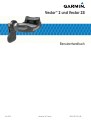 1
1
-
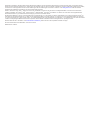 2
2
-
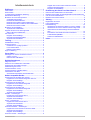 3
3
-
 4
4
-
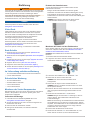 5
5
-
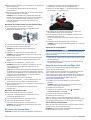 6
6
-
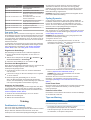 7
7
-
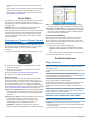 8
8
-
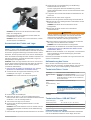 9
9
-
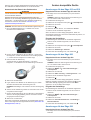 10
10
-
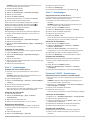 11
11
-
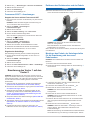 12
12
-
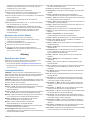 13
13
-
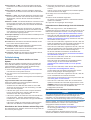 14
14
-
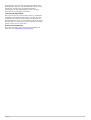 15
15
-
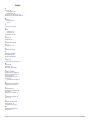 16
16
-
 17
17
-
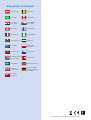 18
18
Garmin Vector™ 2 Benutzerhandbuch
- Typ
- Benutzerhandbuch
- Dieses Handbuch eignet sich auch für
Verwandte Artikel
-
Garmin VectorS Benutzerhandbuch
-
Garmin Vector Series User VectorS Benutzerhandbuch
-
Garmin Vector 3 Bedienungsanleitung
-
Garmin Rally™ XC200 Bedienungsanleitung
-
Garmin tempe Instructions Manual
-
Garmin Edge® 820 Benutzerhandbuch
-
Garmin Edge® 520 Plus Benutzerhandbuch
-
Garmin Edge 1030 Bedienungsanleitung
-
Garmin Edge® 510 Benutzerhandbuch
-
Garmin Edge 1030 Bontrager Bedienungsanleitung